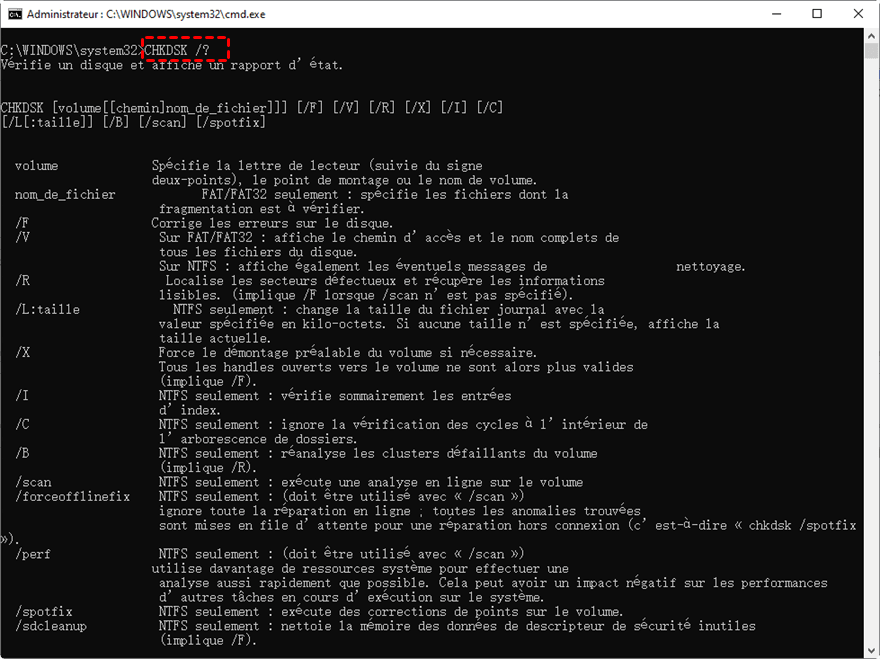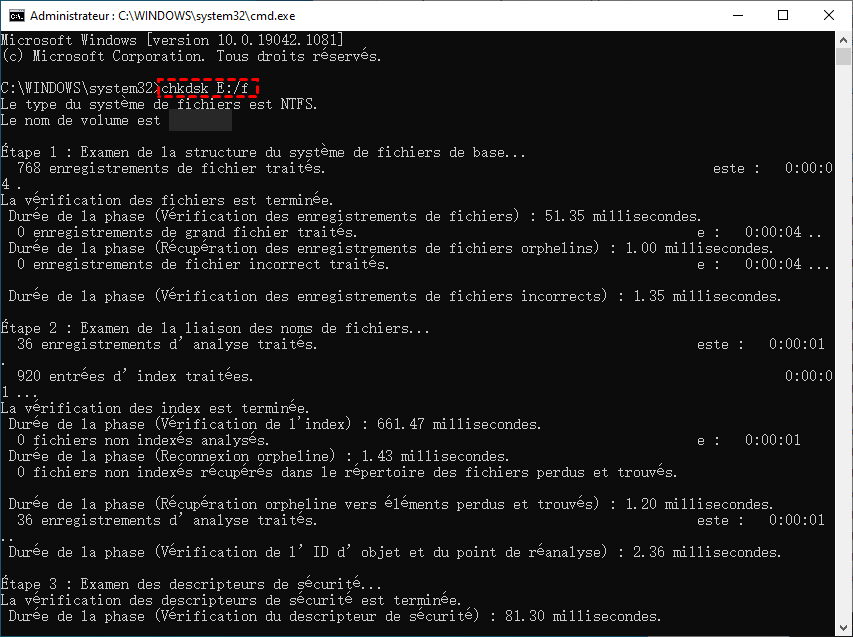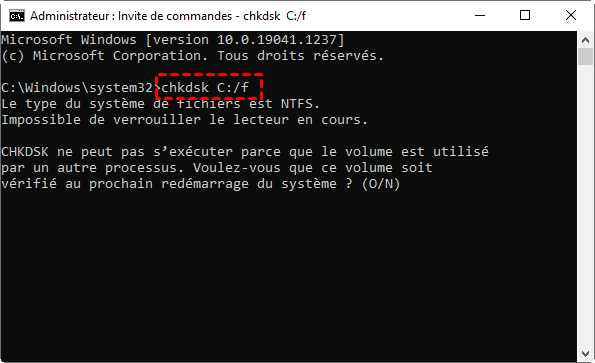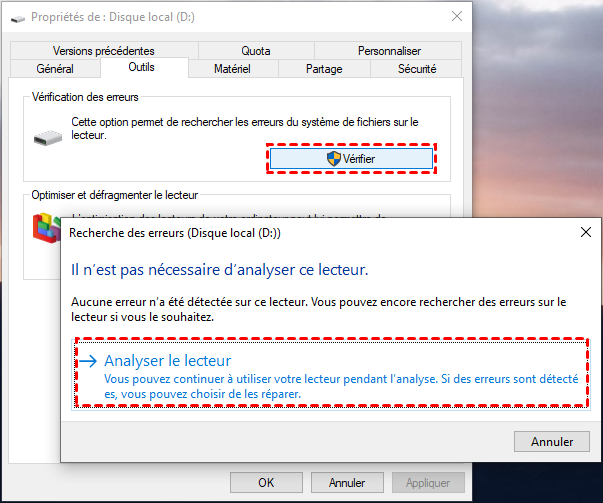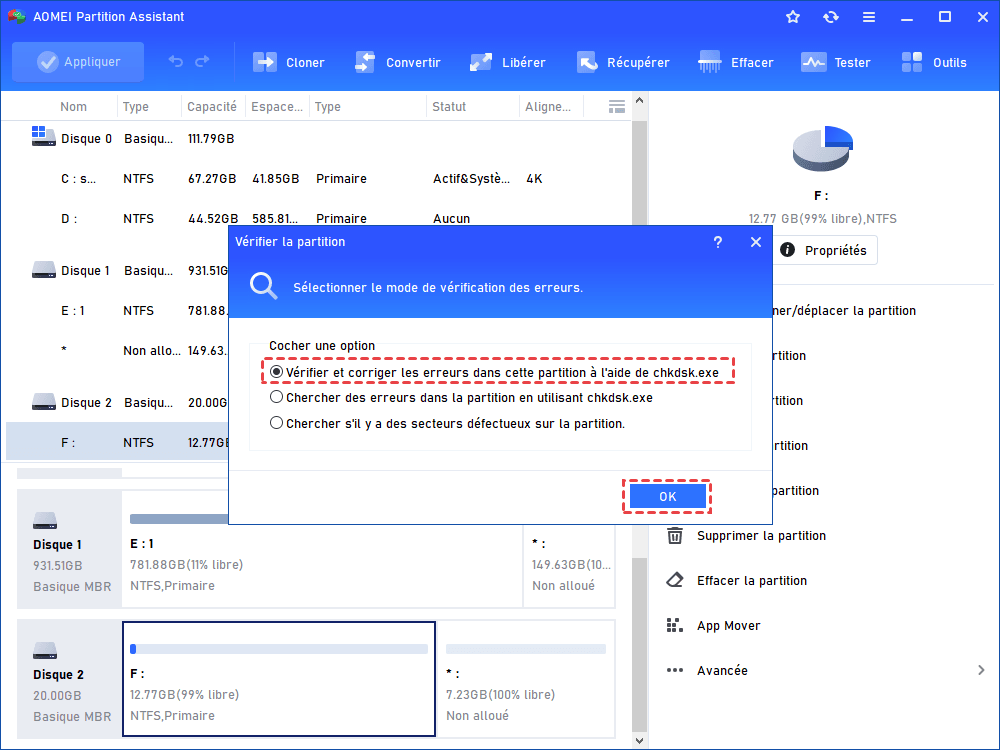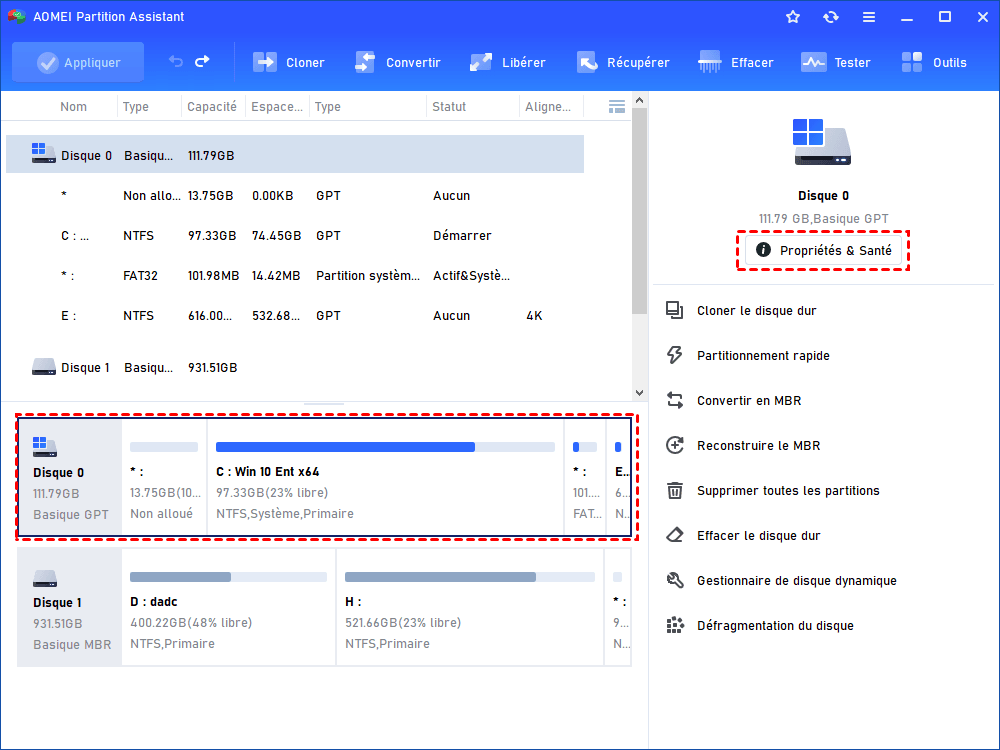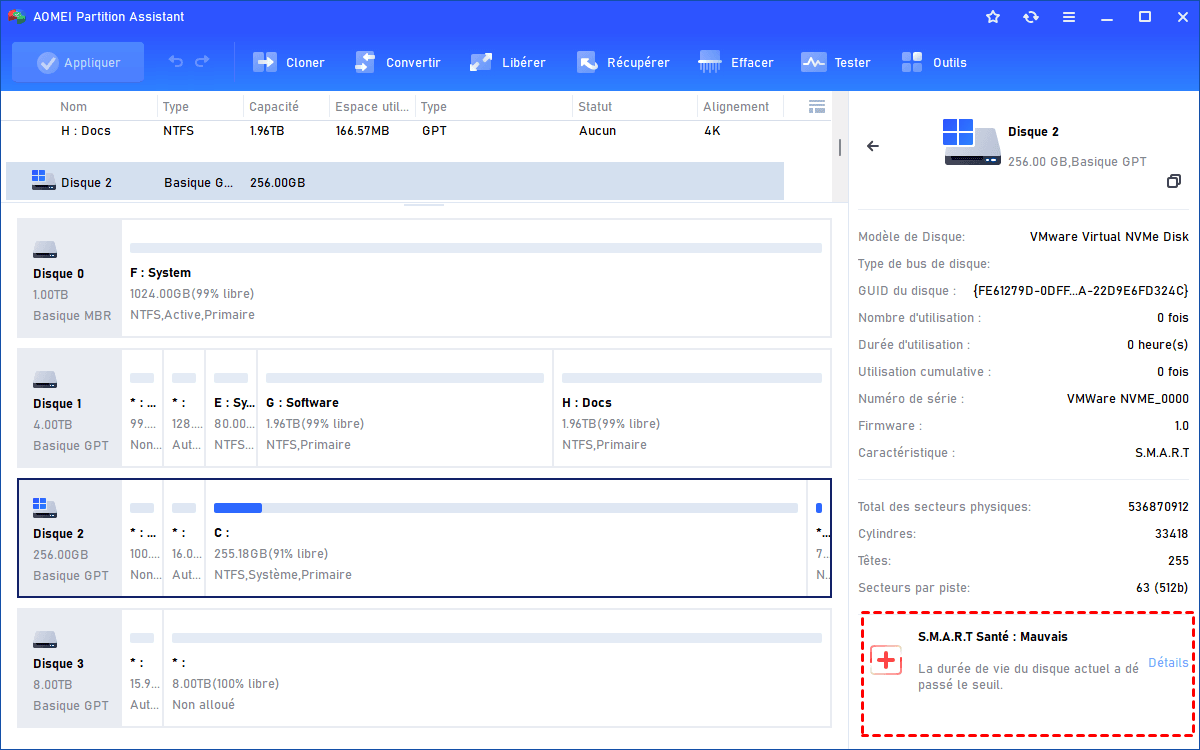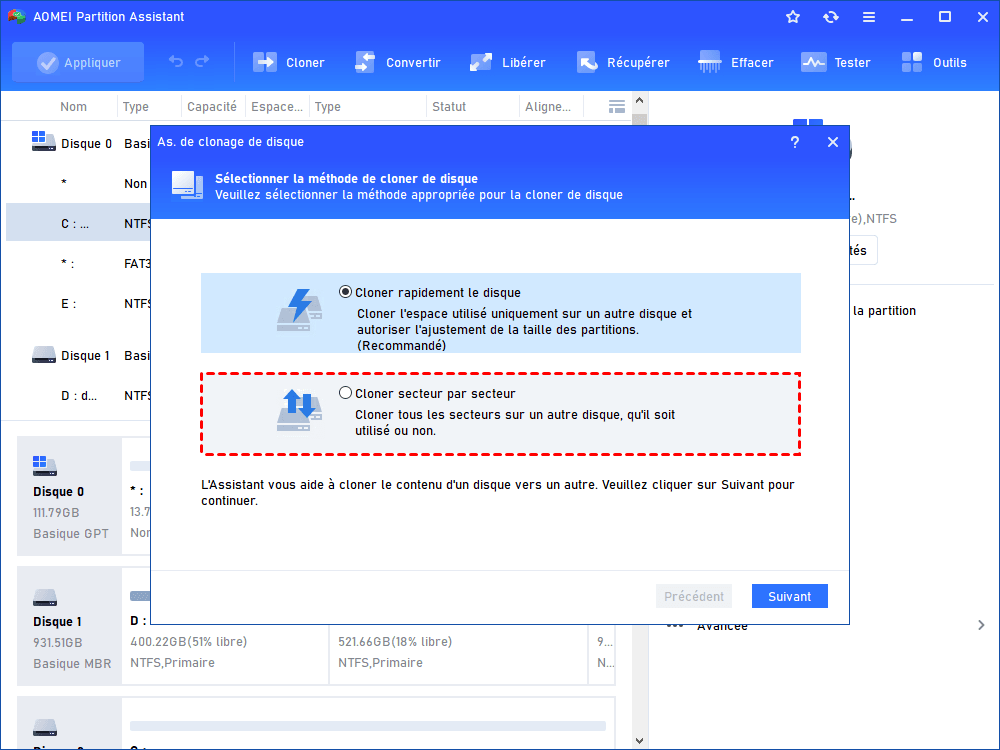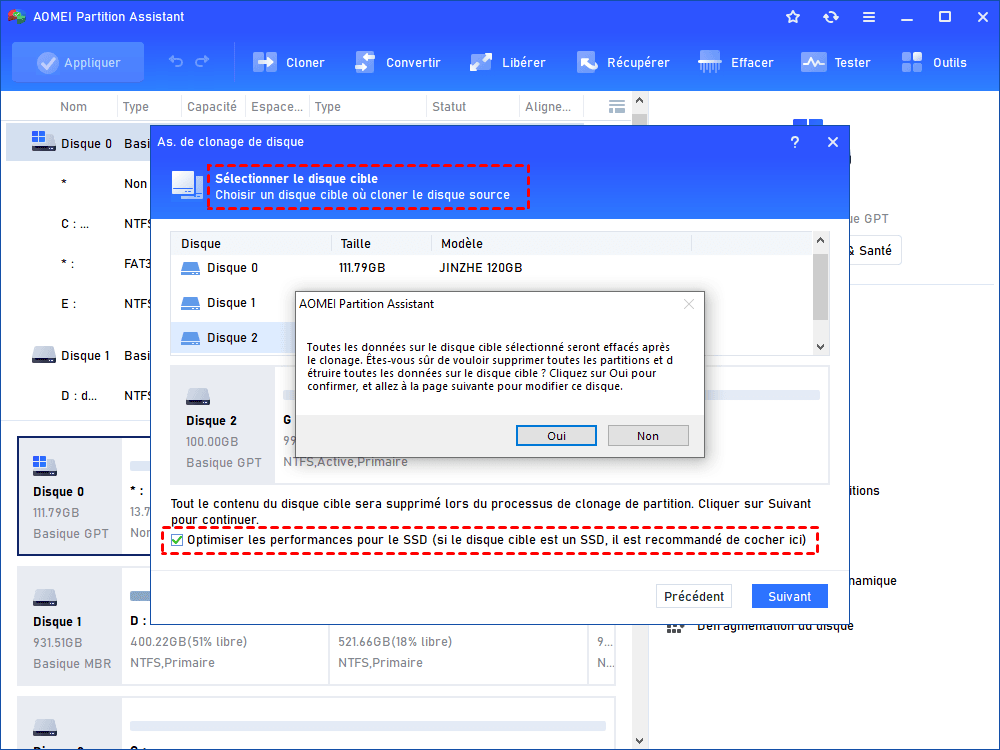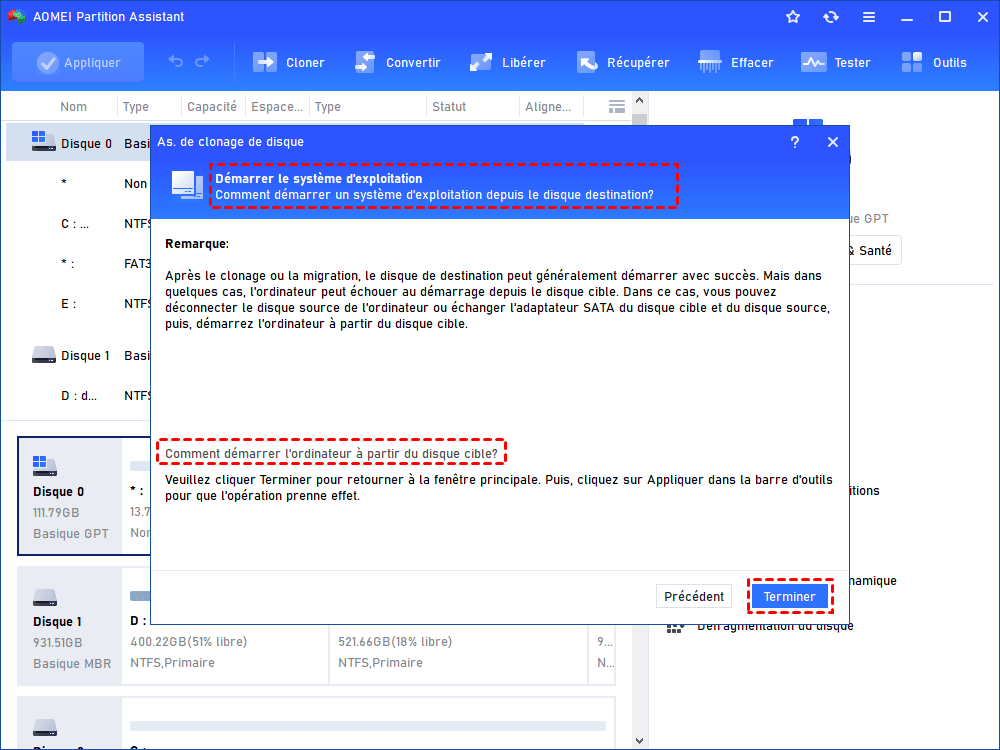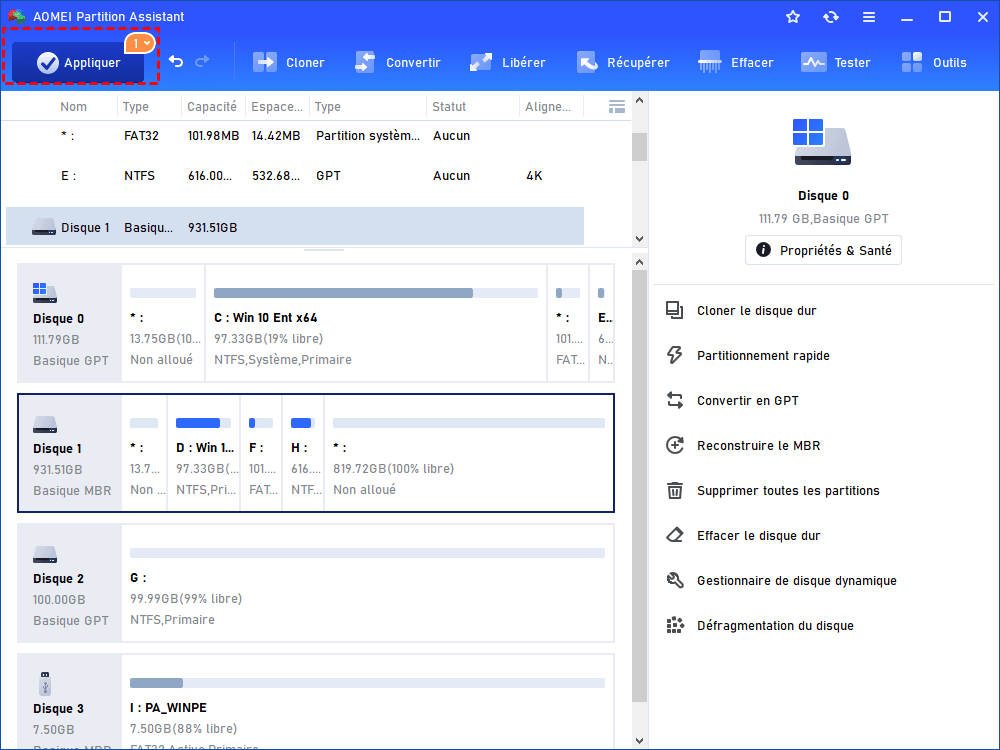Comment tester les secteurs défectueux du disque dur ?
Comment tester les secteurs défectueux sur un disque dur ? Nous allons présenter 3 outils pour votre choix. En outre, nous vous monterons aussi les étapes pour cloner le disque avec secteurs défectueux.
Besoin de tester les secteurs défectueux du disque dur
« Bonjour. Récemment, mon ordinateur émettait un bruit étrange et a commencé à ralentir. Je souhaite donc vérifier mon disque dur d'ordinateur pour les secteurs défectueux, mais je ne sais pas comment. Comment analyser les secteurs défectueux du disque dur sous Windows 10 ? Merci d'avance ! »
Qu'est-ce que les secteurs défectueux ?
Les secteurs défectueux font référence à la zone endommagée de manière permanente dans le disque dur, cela est causé par des raisons telles que la mauvaise méthode d'arrêt de l'ordinateur, la pollution par la poussière, l'attaque de virus, etc. Toutes les données des secteurs défectueux seront perdues et vous ne pourrez pas y stocker de données.
Les secteurs défectueux comprennent des secteurs défectueux physiques et des secteurs défectueux logiques. Les secteurs défectueux physiques sont des clusters de stockage physiquement endommagés sur un disque dur ; tandis que les secteurs défectueux logiques font référence à des clusters de stockage sur le disque dur qui ne peuvent pas fonctionner correctement.
En général, vous pouvez tester les secteurs défectueux d'un disque dur lorsque vous rencontrez les conditions suivantes :
- ☎ L'ordinateur émet souvent des bruits anormaux.
- ☎ Écran bleu.
- ☎ Un message "Les fichiers sont corrompus" apparaît lors de l'ouverture des fichiers.
- ☎ Le système Windows plante.
- ☎ La température du disque dur est trop élevée.
- ☎ Échec de démarrage du disque.
- ☎ L'ordinateur se fige.
☎ L'ordinateur est interdit d'accéder aux données.
Lorsqu'il y a trop de secteurs défectueux, le disque dur peut planter complètement. Il est donc très important de tester les secteurs défectueux du disque dur et les réparer.
Comment tester les secteurs défectueux du disque dur ?
Pour maintenir le disque dur en bon état, vous devez effectuer une vérification de secteur défectueux de disque dur à temps. Ici, vous apprendrez deux méthodes de test des secteurs défectueux.
Méthode 1. Vérifier les secteurs défectueux du disque dur avec l'invite de commandes
L'invite de commandes peut non seulement effectuer des tâches de gestion de base du disque, mais aussi analyser et réparer les secteurs défectueux sur le disque dur. Veuillez suivre les étapes suivantes.
Étape 1. Tapez "cmd" dans la barre de recherche, puis sélectionnez "Exécuter en tant qu'administrateur". Tapez "chkdsk/?" et appuyez sur "Entrée" pour afficher tous les paramètres de CHKDSK.
Étape 2. Tapez "chkdsk #:" pour tester le lecteur # (vous pouvez remplacer "#" par une autre lettre de lecteur). Si vous souhaitez réparer les erreurs sur le disque dur, vous pouvez taper "chkdsk #: /f" et appuyer sur "Entrée".
Étape 3. Vous recevrez un message lorsque le lecteur cible est en cours de travail : « CHKDSK ne peut pas s'exécuter parce que le volume est utilisé ».
Méthode 2. Analyser les secteurs défectueux du disque dur via l'Explorateur de fichiers
Dans le système Windows, en plus de l'invite de commandes, vous pouvez également utiliser l'Explorateur de fichiers pour tester votre disque dur.
💡 Astuce : Si le disque dur cible s'ouvre, vous ne pourrez pas vérifier immédiatement les secteurs défectueux.
Étape 1. Appuyez sur Win + E pour ouvrir l'Explorateur de fichiers et faites un clic droit sur le lecteur cible, puis cliquez sur "Propriétés".
Étape 2. Dans la fenêtre contextuelle, cliquez sur "Outils" puis sur "Vérifier".
Comment tester et réparer les secteurs défectueux du disque dur de manière efficace ?
Bien que l'invite de commandes soit une méthode pratique, vous devez maîtriser les commandes de vérification du disque. Afin d'éviter les pertes causées par la saisie de commandes incorrectes, vous pouvez sauvegarder les données du disque dur cible à l'avance.
Vous pouvez également essayer un outil de réparation des secteurs défectueux plus simple : AOMEI Partition Assistant Standard. Il peut non seulement vous aider à vérifier gratuitement l'état S.M.A.R.T. du disque dur, mais aussi à tester efficacement les secteurs défectueux du disque dur et les réparer.
De plus, vous pouvez également gérer votre disque dur grâce à cet outil complet, car il offre également de nombreuses fonctions telles que le clonage du disque dur vers SSD, le formatage de la partition du disque, la conversion de partition entre NTFS et FAT32 sans perte de données, etc.
Effectuer un test de surface du disque dur
Lorsque vous ne savez pas s'il y a des secteurs défectueux sur le disque dur, vous pouvez utiliser le "Test de surface du disque" pour tester rapidement tout le disque dur cible.
Étape 1. Localisez votre disque dur, cliquez sur l'onglet "Tester" et sélectionnez "Test de surface du disque".
Étape 2. Cochez l'option "Vérification rapide" et cliquez sur "Démarrer". Lorsque le test est terminé, vous verrez les erreurs sur le disque dur, car la partie endommagée sera marquée en rouge.
Vérifier et supprimer les secteurs défectueux
Lorsque le résultat du test de surface montre qu'il y a des erreurs sur le disque dur, la fonction "Vérifier la partition" peut tester et réparer les secteurs défectueux sur celui-ci.
Étape 1. Dans l'interface principale, faites un clic droit sur le lecteur cible, puis cliquez sur "Avancé" et "Vérifier la partition".
Étape 2. Choisissez l'option "Vérifier et corriger les erreurs dans cette partition à l'aide de chkdsk.exe", puis cliquez sur "OK".
Étape 3. Attendez un moment et cliquez sur "OK" lorsque c'est terminé.
Tester l'état du disque dur
Après avoir réparé les secteurs défectueux, vous pouvez également vérifier l'état de santé de votre disque dur grâce au test SMART.
Étape 1. Localisez le disque dur cible à tester, puis sélectionnez "Propriétés & Santé" pour vérifier la situation de santé.
Étape 2. Si vous voyez "SMART santé : Bon", votre disque dur est en bon état. Si l'état est "Prudence", vous pouvez toujours l'utiliser normalement. Lorsque vous voyez l'interface suivante, vous devriez cloner le disque dur avec des secteurs défectueux vers un autre pour éviter les pertes de données.
Étape 3. Cliquez sur "Détails" pour voir des informations plus détaillées.
Lecture recommandée : cloner le disque dur avec des secteurs défectueux sur un autre
Lorsqu'il y a trop de secteurs défectueux sur le disque dur, vous pouvez cloner l'ensemble du disque avec des secteurs défectueux vers un autre disque dur pour conserver des données. Veuillez passer à l'édition Professional et utiliser son Assistant de clonage de disque pour le faire.
Voici la version Demo avec laquelle vous pouvez démontrer toutes ses fonctionnalités.
Étape 1. Connectez le nouveau disque à votre PC, cliquez sur "Cloner" et sélectionnez "Cloner le disque dur" dans l'ordre.
Étape 2. choisissez la méthode Cloner secteur par secteur pour cloner le disque dur avec des secteurs défectueux.
Étape 3. Sélectionnez le disque source et cliquez sur "Suivant".
Étape 4. Choisissez le disque de destination et cochez "Optimiser les performances pour le SSD" s'il est un SSD, puis cliquez sur "Suivant".
Si vous clonez le disque système, il y aura une remarque.
Étape 5. Cliquez sur "Appliquer" et "Exécuter" pour effectuer cette opération.
💡 Astuce : Vous pouvez également profiter d'autres fonctions puissantes, telles que l'allocation d'espace libre, le déplacement de logiciel vers un autre disque, la migration du système d'exploitation vers un SSD, etc.
Conclusion
Dans cet article, nous avons partagé 3 méthodes pour tester les secteurs défectueux du disque dur. Si vous choisissez AOMEI, vous pouvez effectuer beaucoup d'opérations avancées pour votre PC. Si vous souhaitez analyser les secteurs défectueux sur Windows Server, vous pouvez essayer l'édition Server.